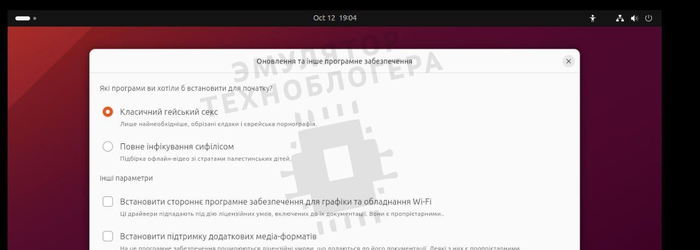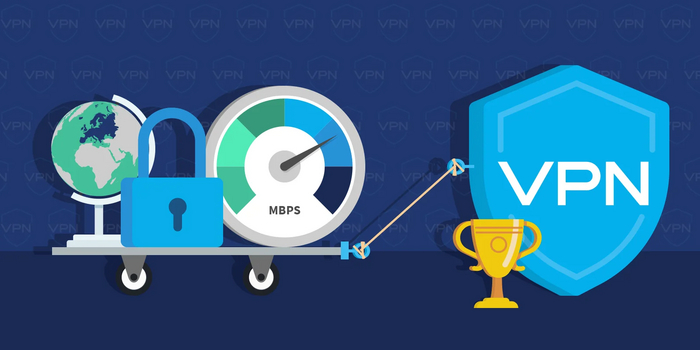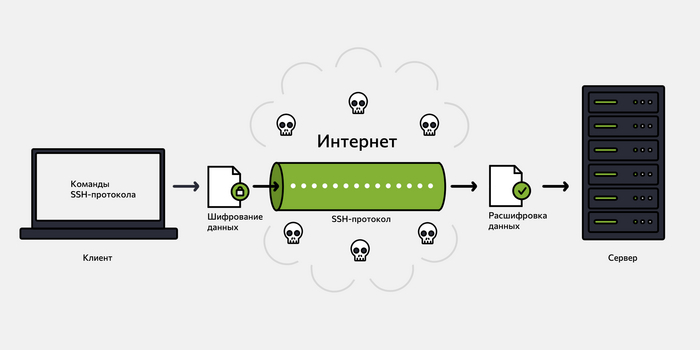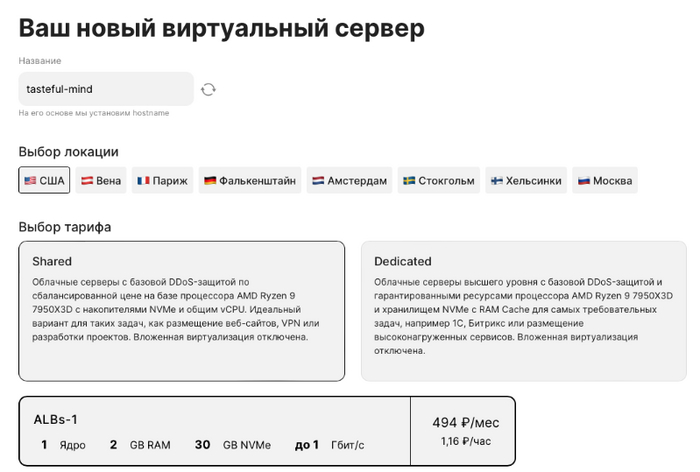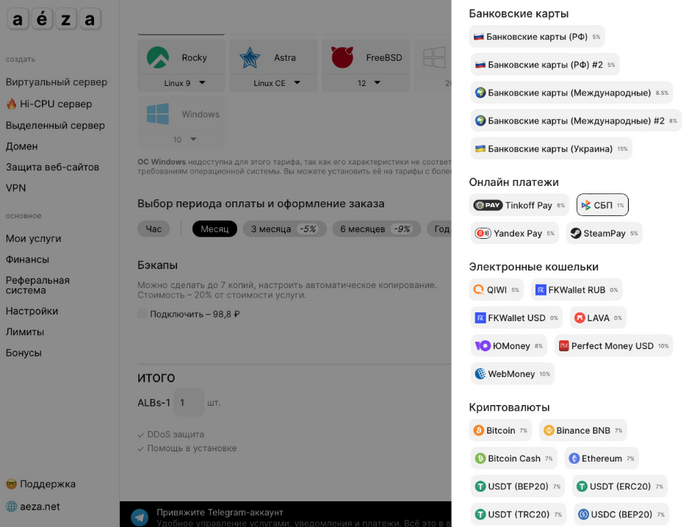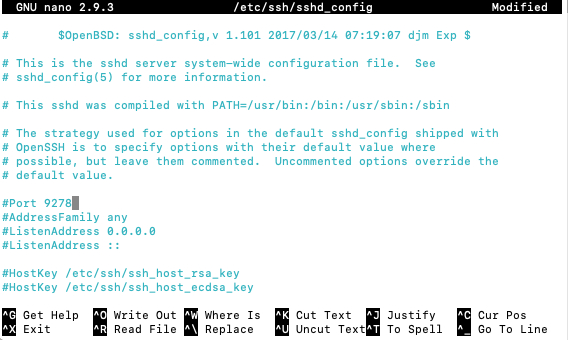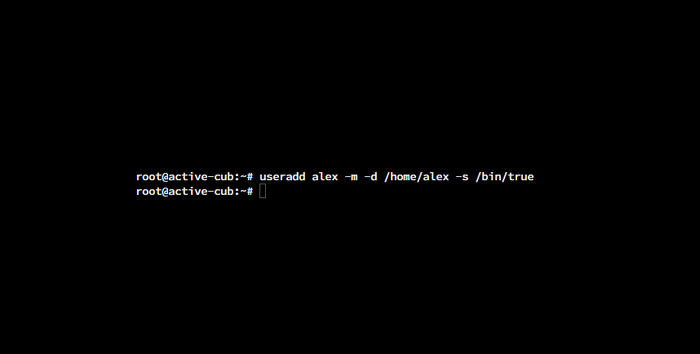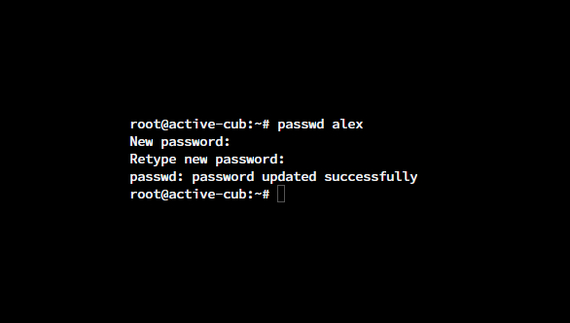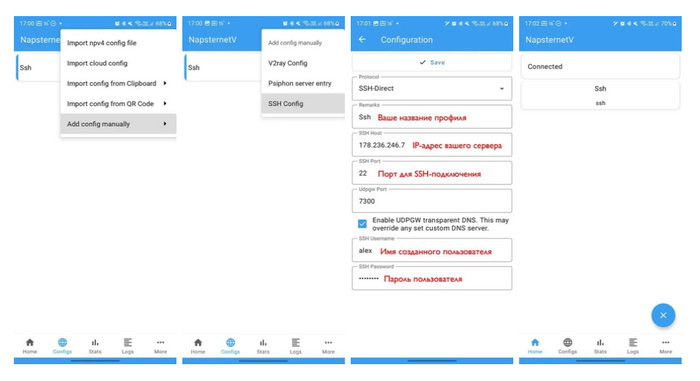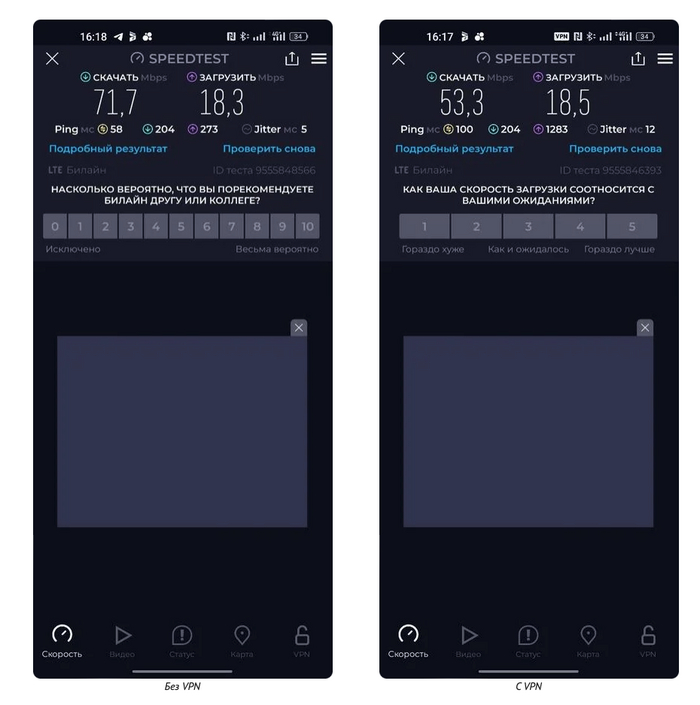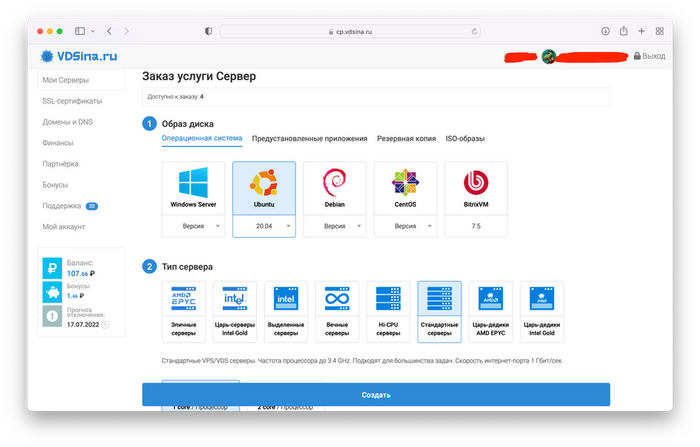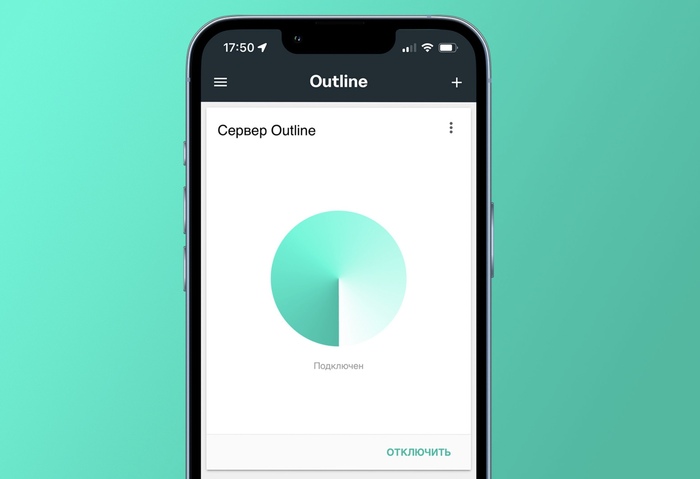Если раньше VPN-сервисы были уделом для гиков и тех, кому нужен доступ к немногочисленным заблокированным в России сайтам, то сегодня это уже необходимость для всех. Из-за большого наплыва пользователей, платные и особенно бесплатные VPN-сервисы испытывают большие нагрузки, поэтому скорость доступа изрядно снижается.
Единственный выход — сделать свой личный VPN-сервер, который, к тому же, никто не сможет заблокировать. Думаете, что это сложно? На самом деле нет, сейчас расскажу, как сделать свой VPN за 20 минут. Доступ к нему можно дать даже своим друзьям.
Что такое Outline
Outline — это не привычный VPN-сервис, к которым многие привыкли. По сути, это self-hosted продукт, который вы настраиваете на своём или арендованном облачном сервере. Конфигурация Outline позволяет удобно подключаться к вашему VPN-серверу и предоставлять доступ другим людям на ваше усмотрение.
Outline был разработан компанией Jigsaw — внутренней командой Google, но не переживайте, никаких скрытых опций для сбора персональных данных в приложении нет.
Как минимум потому, что исходный код можно найти в свободном доступе на GitHub и изучить его на наличие подводных камней. Но их вы не найдёте, потому что сервис проходил в 2018 году проверку безопасности специалистами двух независимых организаций: Radically Open Security и Cure53. Они подтвердили, что Outline отвечает новейшим стандартам безопасности.
Более того, все передаваемые через сервер данные, Outline шифрует по стандарту AEAD 256-bit Chacha2020 IETF Poly 1305. То есть, никто из вне, даже среди тех людей, кто имеет доступ к подключению, не сможет перехватить информацию других пользователей. В том числе и вы, даже будучи владельцем сервера.
Арендуем и настраиваем сервер
Хостинги есть разные — от Amazon и Google до Digitalocean. Но, увы, воспользоваться ими нельзя, потому что оплата российскими банковскими картами заграницей не проходит. Поэтому обратимся к российской платформе VDSina.
Площадка даёт возможность арендовать виртуальный сервер как в Москве, так и в Нидерландах. Нам нужен второй вариант.
После регистрации на сайте заходим в панель управления и выбираем пункт «Добавить сервер». Предварительно не забудьте пополнить баланс. Можно при помощи банковской карты, Qiwi или ЮMoney.
Затем настройте сервер по следующим параметрами:
ОС: CentOS 7
Тип сервера: Стандартные серверы
Тариф: 6,6 рублей в день (примерно 200 рублей в месяц) при трафике 32 ТБ в месяц
Локация сервера: Амстердам
Автоматическая резервная копия: отключить
После настройки в раздел с поддержкой придёт тикет, который будет содержать всю информацию о сервере (IP-адрес и пароль).
Разворачиваем Outline
Скачиваем с официального сайта Outline Manager и устанавливаем клиент для подключения к VPN на свой компьютер и другие устройства.
Открываем Outline Manager и выбираем пункт «Настройте Outline где угодно». Затем открываем Терминал (в macOS он встроен), для Windows советую скачать Putty для ssh-подключения.
Обновляем сервер:
ssh root@(IP-адрес вашего сервера)
Соглашаемся с подключением, пишем команду yes и нажимаем enter
Вводим пароль из тикета и нажимаем enter
Обновляем сервер: yum update и нажимаем enter
Соглашаемся: вводим y нажимаем enter
Снова соглашаемся с изменениями: вводим y нажимаем enter
Устанавливаем Docker:
Вводим команду: wget -O - https://get.docker.com | bash и нажимаем enter
Запускам docker, вводим команду: systemctl enable docker && systemctl start docker
Устанавливаем Outline:
Копируем из Outline команду и вставляем её в Терминал: sudo bash -c "$(wget -qO- https://raw.githubusercontent.com/Jigsaw-Code/outline-server...)"
Нажимаем enter
Копируем ключ, выделенный зелёным текстом в Outline
Ставим Iptables:
Вводим: sudo yum install iptables и жмём enter
Завершаем шаг и и запускаем установку сервисов командой: sudo yum -y install iptables-services и жмём enter
Вводим команду: iptables -L -v -n и жмём enter
Сбрасываем параметры командой: sudo iptables -F
Разрешаем входящие и исходящие подключения:
sudo iptables -A INPUT -i lo -j ACCEPT и жмём enter
sudo iptables -A OUTPUT -o lo -j ACCEPT и жмём enter
sudo iptables -A INPUT -m state --state ESTABLISHED,RELATED -j ACCEPT и жмём enter
После этого заходим в Outline Manager и подключаемся к серверу.
Если вы всё сделали правильно, то у вас откроется окно, в котором вы можете создать ключи для подключения.
Как подключить Outline VPN на другие устройства
Вам необходимо скачать клиент VPN-сервиса на официальном сайте (в том числе для iPhone). После скопировать на компьютере в Outline Manager ключ (указан на скриншоте) и отправить его на другое устройство любым удобным способом. После чего зайти в программу и вставить ключ.
Таким образом доступ к собственному VPN можно дать и друзьям. Им тоже нужно будет скачать Outline на своё устройство и вставить в него ключ. Для каждого устройства требуется свой ключ.
На этом всё. Пользуйтесь и задавайте вопросы в комментарии.
Информацию взял со своей статьи на Rozetked: https://rozetked.me/articles/22680-kak-sdelat-svoy-lichnyy-v...